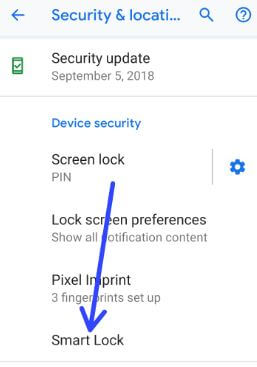Πώς να χρησιμοποιήσετε αξιόπιστες συσκευές έξυπνου κλειδώματος στα Galaxy S9 και S9 Plus
Θέλετε να ξεκλειδώσετε αυτόματα τα Samsung Galaxy S9 και S9 plus Oreo χρησιμοποιώντας τη λειτουργία Smart Lock της Samsung; Σε Λειτουργία έξυπνου κλειδώματος Galaxy S9, μπορείτε να δείτε τέσσερις επιλογές όπως ανίχνευση σώματος, αξιόπιστα μέρη, αξιόπιστες συσκευές και αξιόπιστη φωνή. Αλλά σε αυτό το σεμινάριο, θα σας δείξω βήμα προς βήμα διαδικασία για να ενεργοποιήσετε και να χρησιμοποιήσετε αξιόπιστες συσκευές έξυπνου κλειδώματος στο Galaxy S9 και Galaxy S9 Plus.
Στις αξιόπιστες συσκευές Smart Lock, μπορείτε προσθέστε κοντινή αξιόπιστη συσκευή Bluetooth όπως Bluetooth αυτοκινήτου, ρολόι Bluetooth και άλλα. Θα ξεκλειδωθεί αυτόματα μετά την προσθήκη συγκεκριμένων συσκευών στη λίστα αξιόπιστων συσκευών. Πολλοί χρήστες ανέφεραν Οι αξιόπιστες συσκευές Smart Lock δεν λειτουργούν στο γαλαξία; Έχετε αντιμετωπίσει ποτέ τέτοιου είδους προβλήματα στον γαλαξία σας ή σε άλλες συσκευές; Ακολουθήστε τον παρακάτω πλήρη οδηγό για τη χρήση αξιόπιστων συσκευών έξυπνης κλειδώματος στα Galaxy S9 και Galaxy S9 Plus.
Μην το χάσετε:
Πώς να διορθώσετε το αξιόπιστο πρόσωπο που δεν λειτουργεί Android Oreo 8.0 & 8.1
Πώς να ενεργοποιήσετε την αξιόπιστη φωνή στο Βοηθό Google Android Nougat 7.1.2
Πώς να διορθώσετε την έξυπνη σάρωση που δεν λειτουργεί στα Galaxy S9 και Galaxy S9 Plus
Πώς να χρησιμοποιήσετε αξιόπιστες συσκευές έξυπνης κλειδαριάς στα Galaxy S9 και S9 plus Oreo

Από προεπιλογή, απενεργοποιήστε την επιλογή έξυπνου κλειδώματος στις συσκευές Samsung Galaxy S9 και S9 plus. Πρώτα απ 'όλα ρυθμίστε ένα κλείδωμα οθόνης για χρήση αυτού του μέλλοντος χρησιμοποιώντας τις παρακάτω ρυθμίσεις.
Βήμα 1: Παω σε Ρυθμίσεις στο S9 & S9 plus σας
Βήμα 2: Πατήστε Κλείδωμα οθόνης και ασφάλεια
Βήμα 3: Παρακέντηση τύπος κλειδώματος οθόνης στην ενότητα Ασφάλεια τηλεφώνου
Εδώ μπορείτε να δείτε Σύρετε, Κλείδωμα μοτίβου, αριθμός PIN, Κωδικός πρόσβασης και κανένας επιλογές.
Βήμα 4: Ορίστε μια επιλογή και ακολουθήστε τις οδηγίες στην οθόνη για να ορίσετε το κλείδωμα οθόνης
Βήμα 5: Αφού ρυθμίσετε το κλείδωμα οθόνης, επιστρέψτε στο οθόνη κλειδώματος και ασφάλεια Ρυθμίσεις
Βήμα 6: Πατήστε Έξυπνη κλειδαριά
Βήμα 7: Εισάγετε το PIN ή κωδικός πρόσβασης έχετε ορίσει για οθόνη ξεκλειδώματος
Μπορείτε να δείτε τέσσερις επιλογές, όπως ανίχνευση στο σώμα, αξιόπιστα μέρη, αξιόπιστες συσκευές και αξιόπιστη φωνή.
Βήμα 8: Πατήστε Αξιόπιστες συσκευές
Βήμα 9: Πατήστε Προσθήκη αξιόπιστης συσκευής
Βήμα 10: Επιλέξτε τη συσκευή που θέλετε να προσθέσετε
Βεβαιωθείτε ότι έχετε ενεργοποιήσει το Bluetooth και είστε συνδεδεμένοι στη συσκευή που θέλετε να χρησιμοποιήσετε. Μπορείτε να δείτε αναδυόμενο μήνυμα στην οθόνη: Προσθήκη αξιόπιστης συσκευής;
Βήμα 11: Παρακέντηση ΝΑΙ, ΠΡΟΣΘΗΚΗ
Τώρα η συσκευή σας θα ξεκλειδώνει όποτε συνδέεται με τη συσκευή. Αυτό προστέθηκε η συσκευή ξεκλειδώνεται αυτόματα όταν βρίσκεται κοντά.
Και αυτό είναι. Ελπίζουμε ότι αυτό καθιστά σαφές πώς να χρησιμοποιείτε αξιόπιστες συσκευές έξυπνου κλειδώματος στα Galaxy S9 και Galaxy S9 plus Oreo. Αν έχετε οποιοδήποτε πρόβλημα, πείτε μας στο παρακάτω πλαίσιο σχολίων.